Ar sunku matyti tekstą arba programėles kompiuterio ekrane? Yra paprasti būdai, kaip lengviau matyti sistemoje "Windows".
Padidinti tekstą ekrane
Jei naršant po "Windows" teksto dydis atrodo per mažas, galite padidinti tekstą. Tai turi įtakos, pvz., pavadinimo juostelių, meniu ir piktogramų teksto žinutėms.
-
Norėdami pereiti į kompiuterio pritaikymo neįgaliesiems parametrus, paspauskite "Windows" logotipo klavišą + U arba pasirinkite Pradžia > Parametrai > Pritaikymas neįgaliesiems.
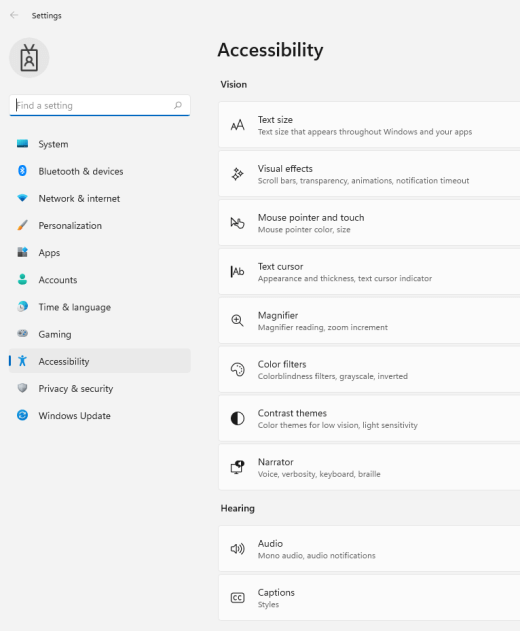
-
Pasirinkite Teksto dydis.
-
Vilkite slankiklį Teksto dydis į dešinę, kad padidintumėte teksto pavyzdžio dydį.
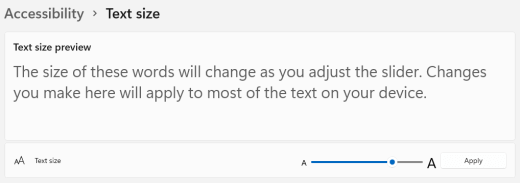
-
Kai būsite patenkinti teksto dydžiu, pasirinkite Taikyti. "Windows" keičia viso teksto mastelį.
Ekrane padidinkite vaizdus ir programėles
Be teksto dydžio, galite padidinti ir visą kitą ekrane esančią informaciją, įskaitant vaizdus ir programėles.
-
Norėdami atidaryti parametrus savo kompiuteryje, paspauskite "Windows" logotipo klavišą + I arba pasirinkite Pradžia > Parametrai .
-
Pasirinkite Ekranas.
-
Dalyje Mastelio & maketas išplėskite meniu Mastelis ir pasirinkite norimą parinktį.
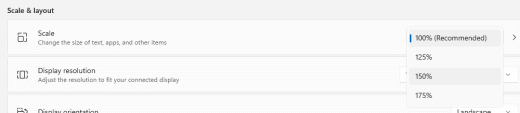
Jums gali tekti atsijungti ir vėl prisijungti, kad kai kurie pakeitimai įsigaliotų tam tikrose programėlėse, bet tai taikoma daugeliui dalykų iš karto.
Taip pat žr.
Padidinti tekstą ekrane
Jei naršant po "Windows" teksto dydis atrodo per mažas, galite padidinti tekstą. Tai turi įtakos, pvz., pavadinimo juostelių, meniu ir piktogramų teksto žinutėms.
-
Norėdami pereiti į kompiuterio pritaikymo neįgaliesiems parametrus, paspauskite "Windows" klavišą + U.
-
Dalyje Padidinti tekstą skirtuke Rodymas vilkite slankiklį į dešinę, kad padidintumėte pavyzdinio teksto dydį.
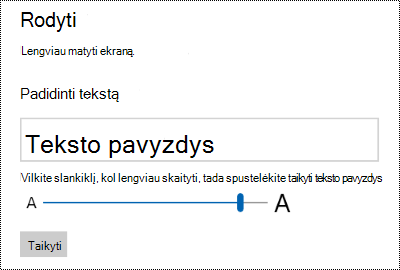
-
Kai būsite patenkinti teksto dydžiu, pasirinkite Taikyti. "Windows" keičia viso teksto mastelį.
Ekrane padidinkite vaizdus ir programėles
Be teksto dydžio, galite padidinti ir visą kitą ekrane esančią informaciją, įskaitant vaizdus ir programėles.
-
Norėdami pereiti į kompiuterio pritaikymo neįgaliesiems parametrus, paspauskite "Windows" klavišą + U.
-
Skirtuke Rodymas dalyje Viską padidinti išplėskite meniu ir pasirinkite norimą parinktį.
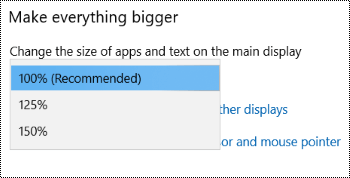
Jums gali tekti atsijungti ir vėl prisijungti, kad kai kurie pakeitimai įsigaliotų tam tikrose programėlėse, bet tai taikoma daugeliui dalykų iš karto.











